Windows 10操作系统提供了多种语言的输入法,以便用户根据需要进行切换。有时用户可能希望将英文输入法设置为默认选项,以便在输入时更快捷地使用。本文将详细介绍如何在Windows 10中设置英文为默认输入法。
操作步骤
1. 打开“设置”应用:点击屏幕左下角的“开始”按钮,然后点击“设置”图标(齿轮形状)。
2. 进入“时间和语言”设置:在“设置”应用中,点击“时间和语言”选项。
3. 选择“语言”子选项:在“时间和语言”设置页面中,点击左侧菜单中的“语言”选项。
4. 检查当前输入法:在“首选语言”区域,查看当前设置的默认输入法。如果已安装英文输入法,它应该会显示在列表中。
5. 添加英文输入法(如果尚未安装):如果未安装英文输入法,请点击“首选语言”区域下方的“添加首选语言”链接,然后在搜索框中输入“English”,选择相应的英语版本,点击“下一步”,最后点击“安装”。
6. 设置英文为默认输入法:在“首选语言”区域,点击当前默认输入法旁边的三个点(更多选项)按钮,然后选择“设为默认”。
7. 切换输入法:在任务栏的右下角,找到语言图标(通常是一个小键盘或语言标志),点击该图标,然后选择“English”作为当前输入法。
注意事项
- 在设置英文为默认输入法之前,请确保已安装并正确配置了英文输入法。
- 设置默认输入法后,您可能需要重启计算机或注销当前用户以使设置生效。
- 如果在使用英文输入法时遇到问题,可以尝试重新安装或更新输入法。
通过以上步骤,您可以轻松地在Windows 10中将英文设置为默认输入法。这将使您在使用计算机时更快捷、更方便地进行英文输入。如果在操作过程中遇到任何问题,请随时查阅相关帮助文档或联系技术支持。


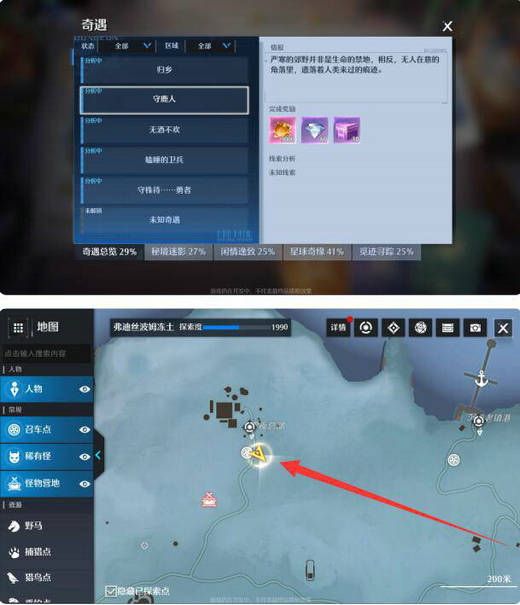
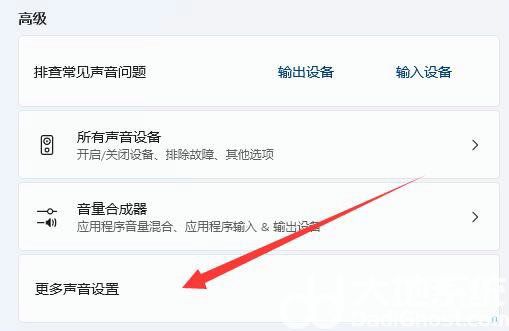
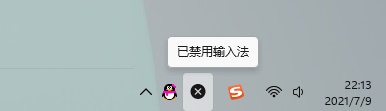






发表评论:
◎欢迎参与讨论,请在这里发表您的看法、交流您的观点。